变螺距画法
PROE螺纹三种画法

基于Pro/E 3.0创建螺纹的三种方法——原创:哈尔滨工业大学翟万柱笔者是Pro/E的初学者,在这里仅就个人在Pro/E学习中的点滴心得与大家分享,希望大家提出宝贵意见、多多批评,以求共同进步。
螺纹机构是机械行业普遍应用的一种机构,为创建螺纹的方便Pro/E中设立有强大的螺旋扫描功能,可以实现螺纹、弹簧等基于螺旋线多种特征,其中的变节距螺旋扫描功能更是为螺旋类特征的灵活创建提供的广阔的空间,本文最后将介绍变节距弹簧的建模过程。
在掌握直接应用内建功能实现螺旋特征创建的同时,笔者认为从理论原理出发,通过基础建模功能实mouse曲面.prt.1现设想功能也是十分必要的。
不但对其他三维软件学习起到借鉴作用,同时也可以在内建功能不能满足要求的时候通过基础功能的灵活运用达到目的,并可以对Pro/E3.0的基本功能和机械基础知识增进了解。
方法一:首先,应用“插入”(Insert)>“扫描”(Sweep)>“伸出项”(Protrusion)功能进行普通梯形螺纹的建模。
想必大家对此功能都已熟悉,唯一值得讨论的地方也是重要的地方可能就是螺旋线的生成问题了。
简单易行的方法就是用方程建立曲线,而且可以容易的与参数建立关系,使得生成特征具有通用性。
常用参数方程如下:(应用时注意坐标系的选择与类型的设定)笛卡儿坐标下的螺旋线柱坐标下的螺旋线x = radia * cos ( t *(n*360)) r=radiay = radia * sin ( t * (n*360)) theta=theta0+t*(n*360)z = l*t z=t*l其中:radia为半径;n为指定长度上螺旋线的圈数;l为设定长度。
n=l/螺距;多头螺纹生成需要多条螺旋线,注意生成其他螺旋线时须设定参数方程中角度的初始值;对于左旋螺纹参数方程中角度值取负值。
生成螺旋曲线方法为:单击“插入”(Insert)>“模型基准”(Model Datum)>“曲线”(Curve),或单击“基准”(Datum)工具栏上的按钮。
变螺距螺纹的简易编程和操作

1 序言变螺距螺纹分等槽宽、等牙宽、槽和牙都不等宽三大类,其中第二大类用得最多,编程也最难。
在塑料、橡胶和食品等行业中使用的各种类型挤出螺杆的外圆上,都有等牙宽变螺距螺纹。
使用等牙宽变螺距螺纹的螺杆具有压缩比大、压缩均匀、出料连续性好等优点。
第一届全国技能大赛国赛数控车项目的赛题中引入了这个要素,这是竞赛题目与生产实际结合的有益尝试。
2 真题分析变螺距螺纹的编程和加工是数控车编程和加工的难点。
迄今为止,用国内、外自动编程软件尚编不出车这类螺纹的精确程序,只能用手工编程。
因此在这次大赛中,这个要素也是整道题中的难点。
赛题有赛前公布的样题和比赛用的真题两种,真题中变螺距螺纹部分(见图1)为等牙宽变螺距左旋螺纹,材质为LY12,轴向牙宽(3±0.03)mm,槽左壁在螺纹左端面的螺距为8mm,往右每转螺距增加(0.5±0.075)mm。
图1 真题中变螺距螺纹部分整体来说,等牙宽变螺距螺纹的编程比较复杂,但其中有一类(这一类在实际应用中占比不小)可以用简易的方法来编程和操作。
这一类的条件为:螺距小的端面螺距的两倍与螺距大的端面螺距之差不大于轴向牙宽。
真题中的等牙宽变螺距螺纹正好属于这一类,本文以此为例进行介绍。
3 简易编程和操作沿走刀方向选取两个截面A和B,刀先到A面,后到B面,两截面之间的距离为L。
用F1、F2分别表示截面A、B的截面螺距,K表示主轴每旋转一圈螺距的增加值(若为负则是减少值),则变螺距螺纹的公式为F22-F12=2LK,这个公式是解所有变螺距螺纹题的基础。
第一步,画出和延长变螺距螺纹的牙型截面图,加标尺寸,如图2所示。
图2是解此类题的关键,图中的尺寸都是把已知条件代入公式后得出的。
例如图中右端面的“F11.045”是用L=58mm、F1=8mm、K=0.5mm代入公式得到的。
第二步,选用刃口4~5mm宽的左偏切槽刀(标准刀片外侧应磨出略大于螺纹螺旋升角的后角)。
在轴向吃刀逐步加宽槽和径向吃刀逐步加深槽这两种方法中,选用后一种方法,因为标准可转位切槽刀的切削刃是端头平刃。
PROE螺纹三种画法
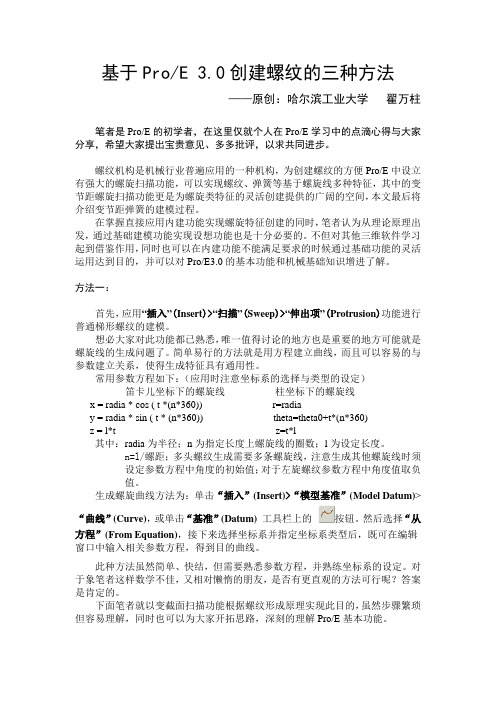
基于Pro/E 3.0创建螺纹的三种方法——原创:哈尔滨工业大学翟万柱笔者是Pro/E的初学者,在这里仅就个人在Pro/E学习中的点滴心得与大家分享,希望大家提出宝贵意见、多多批评,以求共同进步。
螺纹机构是机械行业普遍应用的一种机构,为创建螺纹的方便Pro/E中设立有强大的螺旋扫描功能,可以实现螺纹、弹簧等基于螺旋线多种特征,其中的变节距螺旋扫描功能更是为螺旋类特征的灵活创建提供的广阔的空间,本文最后将介绍变节距弹簧的建模过程。
在掌握直接应用内建功能实现螺旋特征创建的同时,笔者认为从理论原理出发,通过基础建模功能实现设想功能也是十分必要的。
不但对其他三维软件学习起到借鉴作用,同时也可以在内建功能不能满足要求的时候通过基础功能的灵活运用达到目的,并可以对Pro/E3.0的基本功能和机械基础知识增进了解。
方法一:首先,应用“插入”(Insert)>“扫描”(Sweep)>“伸出项”(Protrusion)功能进行普通梯形螺纹的建模。
想必大家对此功能都已熟悉,唯一值得讨论的地方也是重要的地方可能就是螺旋线的生成问题了。
简单易行的方法就是用方程建立曲线,而且可以容易的与参数建立关系,使得生成特征具有通用性。
常用参数方程如下:(应用时注意坐标系的选择与类型的设定)笛卡儿坐标下的螺旋线柱坐标下的螺旋线x = radia * cos ( t *(n*360)) r=radiay = radia * sin ( t * (n*360)) theta=theta0+t*(n*360)z = l*t z=t*l其中:radia为半径;n为指定长度上螺旋线的圈数;l为设定长度。
n=l/螺距;多头螺纹生成需要多条螺旋线,注意生成其他螺旋线时须设定参数方程中角度的初始值;对于左旋螺纹参数方程中角度值取负值。
生成螺旋曲线方法为:单击“插入”(Insert)>“模型基准”(Model Datum)>“曲线”(Curve),或单击“基准”(Datum)工具栏上的按钮。
管螺纹的画法及标注

关于螺纹的画法及标注(转载)(1)螺纹参数①牙型:在通过螺纹轴线的剖面上,螺纹的轮廓形状称为牙型。
相邻两牙侧面间的夹角称为牙型角。
常用普通螺纹的牙型为三角形,牙型角为60°。
②大径、小径和中径:大径是指和外螺纹的牙顶、内螺纹的牙底相重合的假想柱面或锥面的直径,外螺纹的大径用d表示,内螺纹的大径用D表示。
小径是指和外螺纹的牙底、内螺纹的牙顶相重合的假想柱面或锥面的直径,外螺纹的小径用d1表示,内螺纹的小径用D1表示。
在大径和小径之间,设想有一柱面(或锥面),在其轴剖面内,素线上的牙宽和槽宽相等,则该假想柱面的直径称为中径,用d2(或D2)表示。
(如图8-1所示)图8-1 螺纹参数③线数:形成螺纹的螺旋线的条数称为线数。
有单线和多线螺纹之分,多线螺纹在垂直于轴线的剖面内是均匀分布的。
④螺距和导程:相邻两牙在中径线上对应两点轴向的距离称为螺距。
同一条螺旋线上,相邻两牙在中径线上对应两点轴向的距离称为导程。
线数n、螺距P、导程S之间的关系为:S=n.P⑤旋向:沿轴线方向看,顺时针方向旋转的螺纹成为右旋螺纹,逆时针旋转的螺纹称为左旋螺纹。
螺纹的牙型、大径、螺距、线数和旋向称为螺纹五要素,只有五要素相同的内、外螺纹才能互相旋合。
(2)螺纹的规定画法① 外螺纹的规定画法如图8-2 所示,外螺纹的牙顶用粗实线表示,牙底用细实线表示。
在不反映圆的视图上,倒角应画出,牙底的细实线应画入倒角,螺纹终止线用粗实线表示,螺尾部分不必画出,当需要表示时,该部分用与轴线成15°的细实线画出,在比例画法中,螺纹的小径可按大径的0.85倍绘制。
在反映圆的视图上,小径用3/4圆的细实线圆弧表示,倒角圆不画。
常见错误画法见图8-3图8-2 外螺纹规定画法8-3 外螺纹常见错误画法图②内螺纹规定画法在采用剖视图时,内螺纹的牙顶用细实线表示,牙底用粗实线表示。
在反映圆的视图上,大径用3/4圆的细实线圆弧表示,倒角圆不画。
变距螺纹

非标准螺纹
根据图纸分析一大径为Φ40,底径为Φ38,牙型角为60°,螺距最小处为1mm,每转螺距增加0.1mm的变螺距丝杆,用在恒转速下传递增减速运动。
找出这一特殊螺纹加工的特点所在:
1、初始螺距为1mm (#2为初始条件)
2、在初始螺距的基础上每转一圈螺距增加0.1mm(#2=#2+0.1)
3、车完一层后要X向退刀到某值,并返回车削起点
4、Z向终止长度为-26mm (#1长度为终止长度)
5、X向初始值为40mm(#10大径为初始条件)
6、X向中止值为38mm(小径为终止条件)
7、每层X向都要有进刀增量(设为每次进刀0.1mm)
程序如下:
%0001
M3 S500
T0101
G99 G21
G64
G40 G00 X45Z4
G64 (连续加工)
#10=40
WHILE#10GE38 DO1
G00X#10
G32Z0F1 (用G32方式进刀到Z0 起始螺距为1)#1=0
#2=1
WHILE#1GE-26 D02
G32W-#2F#2
#2=#2+0.1
#1=#1-#2
END2
G0 U4
Z4
#10=#10-0.2
END1
G0 X100
Z100
M30。
变螺距螺纹加工程序编制

换式 回路中 ,当低速要求
较低时 ,气动系统 因为元
件性 能 ( 气 缸 ) 的局 如 限性难 以实现 ;液压 系统 比较 于气动系统虽然具有
占用较大 的空间 ,外观较 笨重 ,管路连接较复杂等
劣 势 ,但 是 液 压 元 件 ( 液压缸 )稳定 的工 作 如
RI l=一 0 [ 5 0;螺纹 Z轴终点 坐标 ( 增量 ) ]
L 2: LS M 2;
X =R 3 I=R 2 7: G 0 X =R4 Z =R1 O G9 0; R 32=R3 +R1 2 4: I 32 < =R3 FR 3 GOT F; OB F GO G9 =R :R1 0X 4Z 0:
GOG X = 一 R 6 Z =R 7: 91 3 3 G 3 X = 一R2 3 3 I=R7 S =R9: F
Z = R1 = R8: 1K
G G 0 5 O 9 G 5x=R 4+3 0Z=R 0 ; 回 固定 点 换 刀 ) 0 1 (
1 1 ( 弧刀 , 位点在圆心) 、D ;圆 2 刀
图
3
R 2= R 2 21一R 2:
参磊 工 ̄u J j m
www. met wor ngI 50 c a1 ki 9 . om
2T年 2 0 第 期一 0
l圈 I 鬻 .பைடு நூலகம்塑=
R2 3= R 2 2: 2 R3 3=1 0 一R 2: 8 3
R 5=R / ( 刀 宽 ) 2 3 2;半
Z = R 1 = R8: 1K X = R2 3 I: R : 7
图
GO G9 =R4 Z=R1 0X 0: R 4= R 4 一R 2 2 3:
3
几点说明 :
螺纹的画法和标注

普通螺纹的标注
M10LH-7H-L
M10-5g6g
M10×1.5-g6g
(1)普通螺纹从大径处引出尺寸线,按标注尺寸的形式进行标; (2)普通螺纹的公称直径为螺纹的大径;粗牙普通螺纹不标注螺 距,细牙普通螺纹必须注明螺距;(3)右旋螺纹不标注,左旋 螺纹标注代号“LH”;(4)普通螺纹必须标注螺纹的公差带代号 ,公差等级在前,基本偏差代号在后。中径和顶径的公差带代号 不同时,先注中径、后注顶径的;(5)旋合长度是指两个相互旋 合的螺纹,沿螺纹轴线方向相互旋合部分的长度。普通螺纹公差 带按短(S)、中(N)、长(L)三组旋合长度给出了精密、中 等及粗糙三种精度;旋合长度为中等时,可省略旋合长度代号N
三、螺栓连接比例画法
单击图片演示动画
返回本章界面
螺柱连接的装配过程
单击图片演示动画
返回本章界面
四、双头螺柱的连接简化画法
返回本章界面
双头螺柱的连接
单击图片演示动画
返回本章界面
五、螺钉连接画法
单击图片演示动画
返回本章界面
7-4
一、键的种类
键、销联结
平键
半圆键
钩头楔键
返回本章界面
二 键的标准编号、图例和标记示例
螺纹紧固件
二、螺纹紧固件的标记与图例
六角头螺栓一A和B级 GB/T 5782—2000 螺栓GB/T 5782 M12×60 表示A级六角头螺栓,螺纹规格d= M12,公称长度l=60mm 螺柱GB/T 897 M12×50 表示 B 型双头螺柱,两端均为粗牙 普通螺纹,螺纹规格 d=M12,公称 长度l=50mm 螺钉GB/T 68 Ml0×60 表示开槽沉头螺钉,螺纹规格 d=M10,公称长度l=60mm 螺母GB/T 6170 M12 表示 A 级 1 型六角螺 母 , 螺 纹 规 格 D=M12
PROE螺纹三种画法及仿真

基于Pro/E 3.0创建螺纹的三种方法——原创:哈尔滨工业大学翟万柱笔者是Pro/E的初学者,在这里仅就个人在Pro/E学习中的点滴心得与大家分享,希望大家提出宝贵意见、多多批评,以求共同进步。
螺纹机构是机械行业普遍应用的一种机构,为创建螺纹的方便Pro/E中设立有强大的螺旋扫描功能,可以实现螺纹、弹簧等基于螺旋线多种特征,其中的变节距螺旋扫描功能更是为螺旋类特征的灵活创建提供的广阔的空间,本文最后将介绍变节距弹簧的建模过程。
在掌握直接应用内建功能实现螺旋特征创建的同时,笔者认为从理论原理出发,通过基础建模功能实现设想功能也是十分必要的。
不但对其他三维软件学习起到借鉴作用,同时也可以在内建功能不能满足要求的时候通过基础功能的灵活运用达到目的,并可以对Pro/E3.0的基本功能和机械基础知识增进了解。
方法一:首先,应用“插入”(Insert)>“扫描”(Sweep)>“伸出项”(Protrusion)功能进行普通梯形螺纹的建模。
想必大家对此功能都已熟悉,唯一值得讨论的地方也是重要的地方可能就是螺旋线的生成问题了。
简单易行的方法就是用方程建立曲线,而且可以容易的与参数建立关系,使得生成特征具有通用性。
常用参数方程如下:(应用时注意坐标系的选择与类型的设定)笛卡儿坐标下的螺旋线柱坐标下的螺旋线x = radia * cos ( t *(n*360)) r=radiay = radia * sin ( t * (n*360)) theta=theta0+t*(n*360)z = l*t z=t*l其中:radia为半径;n为指定长度上螺旋线的圈数;l为设定长度。
n=l/螺距;多头螺纹生成需要多条螺旋线,注意生成其他螺旋线时须设定参数方程中角度的初始值;对于左旋螺纹参数方程中角度值取负值。
生成螺旋曲线方法为:单击“插入”(Insert)>“模型基准”(Model Datum)>“曲线”(Curve),或单击“基准”(Datum)工具栏上的按钮。
- 1、下载文档前请自行甄别文档内容的完整性,平台不提供额外的编辑、内容补充、找答案等附加服务。
- 2、"仅部分预览"的文档,不可在线预览部分如存在完整性等问题,可反馈申请退款(可完整预览的文档不适用该条件!)。
- 3、如文档侵犯您的权益,请联系客服反馈,我们会尽快为您处理(人工客服工作时间:9:00-18:30)。
【关键词】:UG;变螺距;螺旋线
一、引言
在日常生活中,我们随处可见具有螺旋特征的产品,UG作为主流的CADCAM软件可以轻松实现对这些产品从设计到制造的全过程。
对于三角螺纹、梯形螺纹这两种规则的螺旋特征,可以通过UG中的“螺纹”命令直接绘出。
而对于其它螺旋特征,我们必须先作出螺旋线,再通过后续操作来完成。
不过UG“螺旋线”命令只能绘制螺旋线(圆柱螺旋线)、半径规律变化的螺旋线(如阿基米德螺旋线等)。
那么如何在UG中绘制变螺距螺旋线呢?本文以下图为例,说明在UG(NX6.0版本)中绘制变螺距螺旋线的方法。
二、在UG中绘制变螺距螺旋线的方法
1、用“表达式”
先建立此变螺距螺旋线的参数方程,再通过“规律曲线”调用该方程,从而绘出变螺距螺旋线。
参数方程的建立可以直接在“表达式”对话框中输入;亦可先用“记事本”输入参数方程,并保存为“.exp”文件,再通过“表达式”直接调用。
以下内容为该变螺距螺旋线的参数方程,“//”后为注释。
“t”为系统默认的变量(0≤t≤1)。
因为变螺距螺旋线在XY平面的投影是圆,所以其X、Y的变化规律为圆的参数方程。
而Z值变化规律则用拉格朗日插值算法确定。
Start_pitch=10 //起始圈螺距
End_pitch=50 //终止圈螺距
Turns=5 //螺旋线圈数
rad=50 //螺旋线半径
mean_pitch=(Start_pitch+End_pitch)/2 //平均螺距
height=Turns*mean_pitch //螺旋线高度
t=0 //系统变量
xt=rad*cos(360*Turns*t) //X规律
yt=rad*sin(360*Turns*t) //Y规律
x=t*height
x1=0
x2=mean_pitch
x3=height-mean_pitch
x4=height
z1=0
z2=Start_pitch
z3=height-End_pitch
z4=height
zt1=(((x-x2)*(x-x3)*(x-x4)/((x1-x2)*(x1-x3)*(x1-x4))))*z1
zt2=(((x-x1)*(x-x3)*(x-x4)/((x2-x1)*(x2-x3)*(x2-x4))))*z2
zt3=(((x-x1)*(x-x2)*(x-x4)/((x3-x1)*(x3-x2)*(x3-x4))))*z3
zt4=(((x-x1)*(x-x2)*(x-x3)/((x4-x1)*(x4-x2)*(x4-x3))))*z4
zt=zt1+zt2+zt3+zt4 //Z规律
2、用“缠绕/展开曲线”
把螺旋线展开至一平面,得到的是一段直线。
根据螺旋线的这一特性,我们可以通过“缠绕”逆向求得此变螺距螺旋线。
首先做一个φ100×150的圆柱体(定位点在原点,轴向为Z轴,作为被缠绕体,控制了变螺距螺旋线的直径、高度),然后创建一个与圆柱体相切且与X轴垂直的基准平面,用“草图”在此基准面上绘制变螺
距螺旋线的展开曲线(水平尺寸为每圈螺旋线的圆周长,垂直尺寸为每圈螺旋线的高度)。
如图2所示。
3、用“扫掠”
以原点为起点作两条直线,一条平行于Z 轴(长度150mm ,作为引导线),一条平行于X 轴(长度50mm ,作为截面线)。
在“扫掠”对话框中的“截面选项”中设置,方位为“角度规律”,规律类型为“沿脊线的线性”。
在引导线上依次选择6个特殊位置(在扫掠过程中,截面线从起始到每圈螺旋线结束,螺旋线的高度),并定义截面线从起始位置扫掠至此的角度。
其相关设置如图3所示。
扫掠的结果是一个片体(图4),其外边缘就是我们所需要的变螺距螺旋线,通过
“抽取”可以得到它。
4、用“规律延伸”
以原点为起点作一条平行于Z轴的直线(长度150mm)。
使用“规律延伸”命令,设置类型为“矢量”,选择直线作为“基本轮廓”,指定参考矢量为“+X”,在直线上依次选择6个特殊位置(从起始到每圈螺旋线结束,螺旋线的高度),并定义参考方向上的长度、角度规律。
其相关设置如图5所示。
规律延伸的结果和方法三中扫掠的结果一样,都得到如图4所示的一个片体,其外边缘是我们所需要的变螺距螺旋线,通过“抽取”外边
缘可以得到它。
